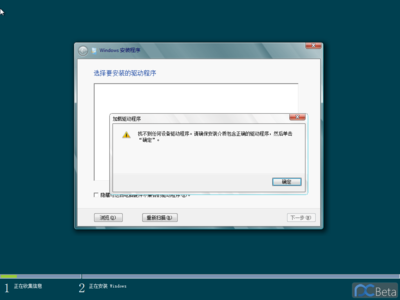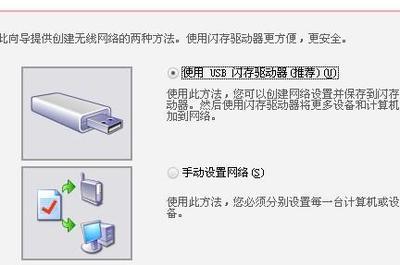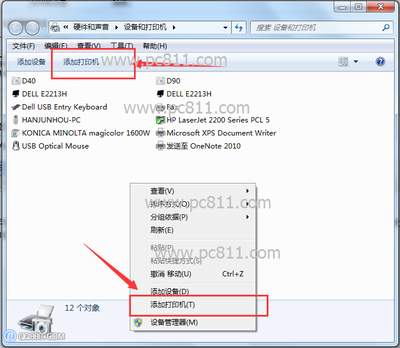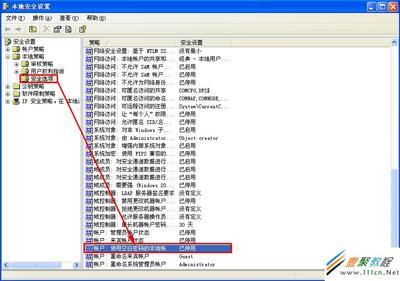网络安装向导为用户提供了:共享Internet 连接、设置Windows防火墙、共享文件和文件夹、共享打印机等四项功能。
网络共享:[11]网络安装向导――打开方法一:网络共享:[11]网络安装向导 1、
开始→运行→输入:netsetup.cpl 点击确定(或按回车键)打开程序。
网络共享:[11]网络安装向导 2、
网络安装向导→欢迎使用网络安装向导(有功能详述)→下一步
网络共享:[11]网络安装向导 3、
网络安装向导→继续之前→看清楚需要完成的步骤→下一步
网络共享:[11]网络安装向导 4、
之后会有一个停顿,在弹出的界面中,选择与之相符合的网络选项→下一步
网络共享:[11]网络安装向导_网络安装
网络共享:[11]网络安装向导 5、
网络安装向导→选择正确的网卡设备→下一步
网络共享:[11]网络安装向导 6、
网络安装向导→计算机描述和名称(描述正确,不能和网上电脑同名)→下一步
网络共享:[11]网络安装向导 7、
网络安装向导→工作组名(一定要和共享的电脑在一个工作组)
网络共享:[11]网络安装向导_网络安装
网络共享:[11]网络安装向导 8、
网络安装向导→启用文件和打印机共享
网络共享:[11]网络安装向导 9、
网络安装向导→准备应用网络设置→下一步(同样,这个过程也需要一些时间)
网络共享:[11]网络安装向导 10、
配置网络,需要一些时间,耐心等待,不要擅自中断……
网络共享:[11]网络安装向导_网络安装
网络共享:[11]网络安装向导 11、
设置正确,本地连接的图标上就有一个共享的手图标出现。
![网络安装向导 网络共享 [11]网络安装向导](http://img.aihuau.com/images/b/07040603/0407030607043147487957.jpg)
网络共享:[11]网络安装向导――打开方法二:
网络共享:[11]网络安装向导 1、
比如,需要共享无线网络,使用鼠标右键点击任务栏中的无线网络图标→打开网络连接
网络共享:[11]网络安装向导 2、
网络连接→设置家庭或小型办公网络→也能打开网络安装向导
网络共享:[11]网络安装向导_网络安装
网络共享:[11]网络安装向导 3、
比如,没有网络,只要两台电脑有网卡,插上一根网线,两台电脑之间也能共享。只是在向导中需要选择有线网卡设备(而不是无线网卡设备)。
网络共享:[11]网络安装向导――分享经验:网络共享:[11]网络安装向导 1、
此文由 电脑人人有 编撰,首发于百度经验,如要转载,请留出处。
网络共享:[11]网络安装向导 2、
如有帮助,请点【投票】。
如要细品,可点【收藏】。
如要继续,可以【关注】。
如要送人,可点【分享】。
如有疑问,可以【留评】。
 爱华网
爱华网